SharePoint 2010 のグループの予定表機能を使用すると、会議室、オーディオ/映像機器などのリソースを予約できます。たとえば、会議をスケジュールするときに、会議室の利用可能時間を確認して予約できます。電話会議用の機器などのリソースの予約だけをすることもできます。
リソースを予約する前に、次の手順を実行する必要があります。
この記事の内容
予定表および関連機能の詳細については、[参照] のリンク先を参照してください。
ステップ 1: サイトのグループ ワーク リスト機能をアクティブ化する
注: サイト機能をアクティブ化するには、最低でも、サイトの既定の "<サイト名> の所有者" SharePoint グループに追加することで取得したアクセス許可が必要です。
-
[サイトの操作] メニューの [サイトの設定] をクリックします。
-
[サイトの操作] の [サイト機能の管理] をクリックします。
-
[グループ ワーク リスト] をアクティブ化します。
ステップ 2: 予定表でリソースを予約できるようにする
注: リストの設定を変更するには、最低でも、既定の "デザイナー" 権限レベルまたはこれに相当する権限が必要です。
-
予定表のリボンで、[予定表] タブの [リストの設定] をクリックします。
-
[リストの設定] ページで、[タイトル、説明、ナビゲーション] をクリックします。
-
[全般設定] ページの [グループの予定表オプション] セクションで、[設備の予約にこの予定表を使用しますか?] を [はい] に設定し、[保存] をクリックします。
ステップ 3: リソース リストにリソースを追加する
注: リストに項目を追加するには、最低でも、サイトの既定の "<サイト名> のメンバー" SharePoint グループに追加することで取得したアクセス許可が必要です。
-
[サイトの操作] メニューの [すべてのサイト コンテンツの表示] をクリックします。
-
[すべてのサイト コンテンツの表示] ページの [リスト] セクションで [リソース] をクリックします。
重要: ほとんどのサイトでは、既定のリストは "リソース" です。サイトにリソース リストが存在しない場合は、作成する必要があります。
-
[リソース] ページで、[新しいアイテムの追加] をクリックします。
-
[リソース] ダイアログで、リソースの名前を [名前] ボックスに入力し、オプションで説明を追加して、[保存] をクリックします。
この手順を繰り返して、リストにさらにリソースを追加します。
前の手順を使用して作成したリソース リストの例を次に示します。
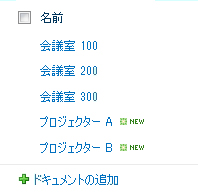
ステップ 4: リソース リスト内のリソースをグループ化する
会議室などの同じ種類のアイテムが多数ある場合、またはさまざまな種類のリソースがある場合は、リソースのグループを作成すると便利です。会議室またはオーディオ/映像機器を探す場合に、目的の種類のリソースだけを表示できます。
注: リストに項目を追加するには、最低でも、サイトの既定の "<サイト名> のメンバー" SharePoint グループに追加することで取得したアクセス許可が必要です。
-
リボンのリソース リストで、[新しいアイテム] をポイントし、下矢印をクリックして、[リソース グループ] をクリックします。
-
[リソース - 新しいアイテム] ダイアログ ボックスで、次の操作を行います。
-
グループ名 ("会議室" など) を [名前] ボックスに入力します。
-
グループに追加するリソースを選択し、[追加] をクリックします。Ctrl キーを押しながら、追加する最初のアイテムと最後のアイテムをクリックすることにより、複数のリソースを同時に選択できます。
-
オプションでグループの説明を入力します。
-
[保存] をクリックします。
-










